mysql破解版安装教程
安装mysql8.0.11以及修改root密码、连接navicatformysql。
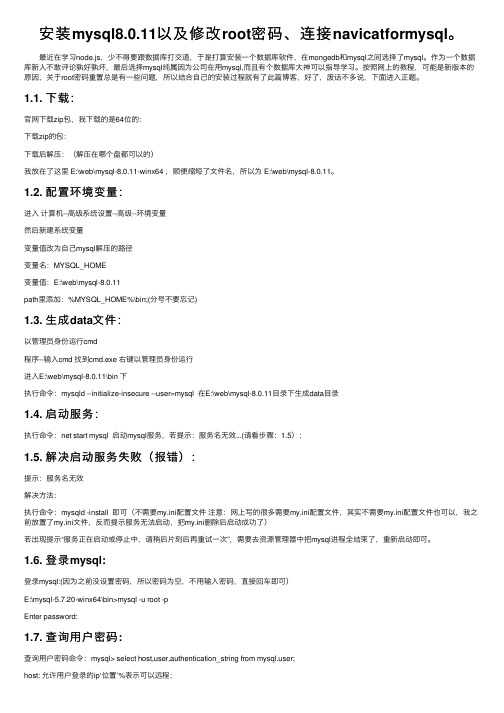
安装mysql8.0.11以及修改root密码、连接navicatformysql。
最近在学习node.js,少不得要跟数据库打交道,于是打算安装⼀个数据库软件,在mongedb和mysql之间选择了mysql。
作为⼀个数据库新⼈不敢评论孰好孰坏,最后选择mysql纯属因为公司在⽤mysql,⽽且有个数据库⼤神可以指导学习。
按照⽹上的教程,可能是新版本的原因,关于root密码重置总是有⼀些问题,所以结合⾃⼰的安装过程就有了此篇博客,好了,废话不多说,下⾯进⼊正题。
1.1. 下载:官⽹下载zip包,我下载的是64位的:下载zip的包:下载后解压:(解压在哪个盘都可以的)我放在了这⾥ E:\web\mysql-8.0.11-winx64 ,顺便缩短了⽂件名,所以为 E:\web\mysql-8.0.11。
1.2. 配置环境变量:进⼊计算机--⾼级系统设置--⾼级--环境变量然后新建系统变量变量值改为⾃⼰mysql解压的路径变量名:MYSQL_HOME变量值:E:\web\mysql-8.0.11path⾥添加:%MYSQL_HOME%\bin;(分号不要忘记)1.3. ⽣成data⽂件:以管理员⾝份运⾏cmd程序--输⼊cmd 找到cmd.exe 右键以管理员⾝份运⾏进⼊E:\web\mysql-8.0.11\bin 下执⾏命令:mysqld --initialize-insecure --user=mysql 在E:\web\mysql-8.0.11⽬录下⽣成data⽬录1.4. 启动服务:执⾏命令:net start mysql 启动mysql服务,若提⽰:服务名⽆效...(请看步骤:1.5);1.5. 解决启动服务失败(报错):提⽰:服务名⽆效解决⽅法:执⾏命令:mysqld -install 即可(不需要my.ini配置⽂件注意:⽹上写的很多需要my.ini配置⽂件,其实不需要my.ini配置⽂件也可以,我之前放置了my.ini⽂件,反⽽提⽰服务⽆法启动,把my.ini删除后启动成功了)若出现提⽰“服务正在启动或停⽌中,请稍后⽚刻后再重试⼀次”,需要去资源管理器中把mysql进程全结束了,重新启动即可。
mysql5.7绿色版安装教程

9. 重启mysql服务
net stop mysql net start mysql
显示成功
5. 初始化数据库文件,生成data目录
mysqld --initialize-insecure -user=mysql
6. 启动mysql服务
net start mysql
7. 进入mysql,无需密码,直接回车,登录
mysql -u root -p
8. 修改密码,刷新并退出,每条指令单独执行,记得加分号
[mysqld] basedir=E:\mysql5.7\ datadir=E:\mysql5.7\data\ port=3306 skip-grant-tables
4. 管理员方式启动命令行,切换到mysql的bin目录,安装mysqld,输入指令
C:\windows\system32>cd /d E:\mysql5.7\bin E:\mysql5.7\bin>mysqld -install
网络错误503请刷新页面重试持续报错请尝试更换浏览器或网络环境
mysql5.7绿 色 版 安 装 教 程
1. 官网下载mysql5.7绿色版压缩包mysql-5.7.30-winx64.zip 2. 解压,并配置环境变量,在path环境变量中新增mysql的bin目录,如E:\mysql5.7\bin 3. 新建my.ini配置文件,内容为
10. 新密sword: ******
mysql-5.7.21-winx64安装图解

准备工作:
下载 mysql-5.7.21-winx64.zip 文件(怎么下这个不说了。
)
文件说明:此文件不再是双击直接运行安装版了,需要做点“有意思”的工作了。
1、把压缩包解压到想要的目录。
2、建一个my.ini文件,里边有如下内容:
basedir和datadir位置就是解压的位置。
my.ini文件保存在mysql-5.7.20-winx64文件夹下。
命令操作:以管理员身份打开cmd
1.进入mysql安装目录
2.安装mySQL,输入下面这条命令:mysqld–initialize
3.输入mysqld --initialize-insecure --user=mysql(执行完这条命令后,MySQL 会自建一个data文件夹,并且建好默认数据库,登录的用户名为root,密码为空)
4.启动:输入net start mysql启动服务
5.登录MySQL数据库:输入mysql -u root -p ,默认是没有密码的。
回车进入,
6、修改密码:
(1)切换到mysql数据库:use mysql;
(2)更新user 表:update user set authentication_string=password("123456") where user="root";
(3)刷新:flush privileges;
(4)退出:quit;(不运行此步骤没影响)
7、密码更新完毕,重新启动,用新密码登录检测修改成功。
整体参考命令!!!!!。
mysql-8.0.11-winx64.zip安装教程详解

mysql-8.0.11-winx64.zip安装教程详解下载zip安装包:环境:Windows 10⼀,安装 1.1,解压zip包到安装⽬录 ⽐如我的安装⽬录是:C:\Program Files\MySQL 1.2,配置⽂件 在Windows系统中,配置⽂件默认是安装⽬录下的 my.ini ⽂件(或my-default.ini),部分配置需要在初始安装时配置,⼤部分也可以在安装完成后进⾏更改。
当然,极端情况下,所有的都是可以更改的。
我们发现解压后的⽬录并没有my.ini⽂件,没关系可以⾃⾏创建。
在安装根⽬录下添加 my.ini,⽐如我这⾥是:C:\ProgramFiles\MySQL\my.ini,写⼊基本配置:[mysqld]# 设置3306端⼝port=3306# 设置mysql的安装⽬录basedir=C:\Program Files\MySQL# 设置mysql数据库的数据的存放⽬录datadir=E:\database\MySQL\Data# 允许最⼤连接数max_connections=200# 允许连接失败的次数。
这是为了防⽌有⼈从该主机试图攻击数据库系统max_connect_errors=10# 服务端使⽤的字符集默认为UTF8character-set-server=utf8# 创建新表时将使⽤的默认存储引擎default-storage-engine=INNODB# 默认使⽤“mysql_native_password”插件认证default_authentication_plugin=mysql_native_password[mysql]# 设置mysql客户端默认字符集default-character-set=utf8[client]# 设置mysql客户端连接服务端时默认使⽤的端⼝port=3306default-character-set=utf8注意,⾥⾯的 basedir 是我本地的安装⽬录,datadir 是我数据库数据⽂件要存放的位置,各项配置需要根据⾃⼰的环境进⾏配置。
Windows下mysql-5.7.28下载、安装、配置教程图文详解
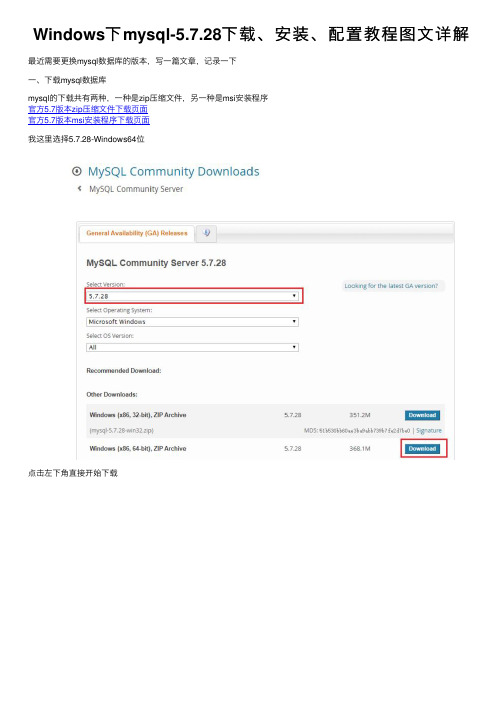
Windows下mysql-5.7.28下载、安装、配置教程图⽂详解最近需要更换mysql数据库的版本,写⼀篇⽂章,记录⼀下⼀、下载mysql数据库mysql的下载共有两种,⼀种是zip压缩⽂件,另⼀种是msi安装程序官⽅5.7版本zip压缩⽂件下载页⾯官⽅5.7版本msi安装程序下载页⾯我这⾥选择5.7.28-Windows64位点击左下⾓直接开始下载使⽤迅雷或者IDM等下载器,下载会快⼀点下载完成之后的两种⽂件⼆、安装mysql数据库我这⾥使⽤zip压缩⽂件安装,这是免安装的,配置的内容多⼀点1.解压缩安装⽂件注意:解压缩的路径⾥⾯不要出现中⽂2.配置mysql双击进⼊到能看到bin的⽬录中新建data⽂件夹然后再新建⽂本⽂件,重命名为my.ini(注意电脑可能未显⽰⽂件拓展名,my.ini⽂件不要放在data⽂件夹⾥)使⽤⽂本编辑器打开my.ini⽂件,将下⾯的配置⽂本内容复制到my.ini⽂件中修改为⾃⼰电脑的配置内容(⼀定要删除所有的中⽂⽂字所在⾏内容)保存并关闭编辑器[mysqld]# 设置服务端使⽤的字符集为utf-8character-set-server=utf8# 绑定IPv4地址bind-address = 0.0.0.0# 设置mysql的端⼝号port = 3306# 设置mysql的安装⽬录(能看到bin即可)basedir=D:\Applocations\64_mysql\mysql-5.7.28-winx64# 设置mysql数据库的数据的存放⽬录(能看到my.ini⽂件的⽬录)datadir=D:\Applocations\64_mysql\mysql-5.7.28-winx64\data# 允许最⼤连接数max_connections=2000# 创建新表时将使⽤的默认存储引擎default-storage-engine=INNODB# 设置mysql以及数据库的默认编码[mysql]default-character-set=utf8[mysql.server]default-character-set=utf8# 设置客户端默认字符集[client]default-character-set=utf83.安装mysql进⼊到bin/⽬录下在地址栏输⼊cmd,然后回车打开cmd命令⾏终端地址路径不能含有中⽂,如果前⾯没注意,可将mysql安装⽂件剪切到纯英⽂路径下在cmd终端⾥执⾏安装命令# 安装命令mysqld --install# 卸载命令mysqld --remove提⽰安装成功4.初始化mysql继续在终端执⾏初始化命令(你可以初始化多次,但是每次必须清空data⽂件夹)# mysql数据库初始化mysqld --initialize --user=root --console执⾏完成之后,会给mysql的root⽤户分配随机密码,如图5.登陆mysql在终端通过命令启动mysql服务# 启动mysql服务net start mysql# 停⽌mysql服务net stop mysql使⽤命令连接mysql注:这个密码就是前⾯初始化mysql⽣成的随机密码mysql -uroot -p密码mysql -uroot -p6.修改mysql的密码默认随机密码也可以使⽤,但是太难记了,可以设置⼀个简单的密码执⾏下⾯的命令设置mysql的密码# 设置mysql的密码set password = password('密码');# 退出mysql数据库exit7.配置mysql的环境变量以此'此电脑'-->'属性'-->'⾼级系统设置'-->'环境变量'在系统变量下新建系统变量变量名:MYSQL_HOME变量值:D:\Applocations\64_mysql\mysql-5.7.28-winx64(能看到bin⽬录的mysql解压路径)在path下新增环境变量复制代码代码如下:%MYSQL_HOME%\bin重新随意打开cmd终端,使⽤命令加修改的密码,就可以直接连接mysql了三、mysql数据库添加⽤户root⽤户是mysql数据库的超级⽤户,权限⽐较⾼,使⽤起来不安全,推荐新建⽤户,当然不新建也可以的在终端⾥使⽤以下命令新建⽤户并授予权限# 格式说明grant 权限 on 数据库.表 to ⽤户名@连接的ip地址 identified by'密码';# 实例,给密码是1234的test⽤户所有数据库的所有表的所有权限grant all on *.* to test@'%' identified by'1234';到此为⽌mysql安装完成,可以使⽤navicat连接数据库了总结以上所述是⼩编给⼤家介绍的Windows下mysql-5.7.28下载、安装、配置教程图⽂详解,希望对⼤家有所帮助,如果⼤家有任何疑问请给我留⾔,⼩编会及时回复⼤家的。
win10安装mysql5.7msi版的教程图文详解

win10安装mysql5.7msi版的教程图⽂详解我装msi格式的,主要是想看看装完的my.ini,⽂件位置C:\ProgramData\MySQL\MySQL Server 5.7\my.ini,注意:ProgramData是隐藏⽂件夹⼀、下载地址⼆、安装安装没有选⽬录的地⽅,⾃动装到C盘。
1.选择Server only,包括命令⾏客户端2.安装VC ++ 2013、3.安装MySQL Server三、配置1.默认2.默认3.输⼊root密码4.服务器名称默认是MySQL57去掉开机⾃启动,服务是⼿动模式5.应⽤配置6.完成四、安装结果1.安装⽬录使⽤zip包安装时,⼀般吧my.ini放到这个⽬录2.数据⽬录,包括my.ini3.服务4.配置环境变量(可选)可以把C:\Program Files\MySQL\MySQL Server 5.7\bin加⼊环境变量的Path中5.命令⾏⼯具6.客户端连接Navicat 127.修改密码这两种都可以mysql> ALTER USER 'root'@'localhost' IDENTIFIED BY 'root1';Query OK, 0 rows affected (0.00 sec)mysql> set password for 'root'@'localhost'=password('root2');Query OK, 0 rows affected, 1 warning (0.00 sec)8.允许root⽤户远程访问mysql> GRANT ALL PRIVILEGES ON *.* TO 'root'@'%' IDENTIFIED BY 'root'; Query OK, 0 rows affected, 1 warning (0.00 sec)刷新权限mysql> flush privileges;Query OK, 0 rows affected (0.01 sec)五、⾃定义安装可以安装Workbench等可以安装样例数据六、卸载允许安装程序卸载七、⽂档MySQL 5.7 Reference Manual2.3.3 MySQL Installer for Windows 2.3.4.2 Creating an Option File4.2.2.2 Using Option Files5.1.2 Server Configuration Defaults5.1.6 Server Command Options5.1.7 Server System Variables(my.ini中的属性的解释及默认值)10.4 Connection Character Sets and Collations总结到此这篇关于win10 安装 mysql 5.7 msi版的教程图⽂详解的⽂章就介绍到这了,更多相关win10 mysql 5.7 msi版内容请搜索以前的⽂章或继续浏览下⾯的相关⽂章希望⼤家以后多多⽀持!。
mysql5.5.x.zip解压版安装教程

mysql5.5.x.zip解压版安装教程⼀,前⾔ 记⼀次安装解压版的mysql 5.5的经过,参考了⼀些⽂章,也遇到了⼀些错误,最终都安装成功了。
在这⾥记录⼀下安装的过程,⼀⽅⾯⾃⼰做⼀个记录,领⼀⽅⾯给⼤家提供⼀份参考。
⼆,环境 1,windows 10 64位 2,mysql-5.5.62-winx64。
从mysql官⽹上下载的。
三,安装步骤 1,解压 将mysql-5.5.62-winx64.zip解压到⾃⼰的盘符 2,配置ini⽂件 复制⼀份my-small.ini,重命名为:my.ini 在my.ini中添加以下内容:[client]# 以宽松模式设置字符集,⼀定要注意loose-default-character-set = utf8[mysqld]# 以宽松模式设置字符集,⼀定要注意loose-default-character-set = utf8# 解压路径basedir = D:/software/mysql-5.5.62-winx64datadir = D:/software/mysql-5.5.62-winx64/data[WinMySQLadmin]Server = D:/software/mysql-5.5.62-winx64/bin/mysqld.exe 3,配置环境变量 新建⼀个环境变量,变量名为:MYSQL_HOME,变量值为你的mysql根⽬录,如:D:/software/mysql-5.5.62-winx64 然后在系统变量Path中添加:%MYSQL_HOME%\bin 4,安装mysql服务 以管理员模式打开命令⾏(cmd),切换到mysql的解压(%MYSQL_HOME%\bin)⽬录,执⾏命令:mysqld -install 成功提⽰:D:\software\mysql-5.5.62-winx64\bin>mysqld -installService successfully installed. 5,启动mysql服务 在命令⾏⼯具(cmd)中执⾏命令:net start mysql 启动成功提⽰:D:\software\mysql-5.5.62-winx64\bin>net start mysqlMySQL 服务正在启动 ..MySQL 服务已经启动成功。
MySql5.6.3664位绿色版安装图文教程

<span style="font-size:14px;"># For advice on how to change settings please see # /doc/refman/5.6/en/server-configuration-defaults.html # *** DO NOT EDIT THIS FILE. It's a template which will be copied to the # *** default location during install, and will be replaced if you # *** upgrade to a newer version of MySQL. [mysqld] # Remove leading # and set to the amount of RAM for the most important data # cache in MySQL. Start at 70% of total RAM for dedicated server, else 10%. # innodb_buffer_pool_size = 128M # Remove leading # to turn on a very important data integrity option: logging # changes to the binary log between backups. # log_bin # These are commonly set, remove the # and set as required. basedir ="D:\Program Files\mysql-5.6.36-winx64" datadir ="D:\Program Files\mysql-5.6.36-winx64\data" # port = ..... # server_id = ..... # Remove leading # to set options mainly useful for reporting servers. # The server defaults are faster for transactions and fast SELECTs. # Adjust sizes as needed, experiment to find the optimal values. # join_buffer_size = 128M # sort_buffer_size = 2M # read_rnd_buffer_size = 2M sql_mode=NO_ENGINE_SUBSTITUTION,STRICT_TRANS_TABLES #服务端的编码方式 character-set-server=utf8 [client] #客户端编码方式,最好和服务端保存一致 loose-default-character-set = utf8 [WinMySQLadmin] Server = "D:\Program Files\mysql-5.6.36-winx64\bin\mysqld.exe"
- 1、下载文档前请自行甄别文档内容的完整性,平台不提供额外的编辑、内容补充、找答案等附加服务。
- 2、"仅部分预览"的文档,不可在线预览部分如存在完整性等问题,可反馈申请退款(可完整预览的文档不适用该条件!)。
- 3、如文档侵犯您的权益,请联系客服反馈,我们会尽快为您处理(人工客服工作时间:9:00-18:30)。
mysql破解版安装教程
MySQL是一种流行的开源数据库管理系统,用于存储和管理
大量的数据。
它广泛应用于各种网站和应用程序中。
正版的MySQL是需要购买的,但是有一些破解版的MySQL也可以
使用。
下面是破解版MySQL的安装教程。
第一步:下载破解版MySQL安装包。
在互联网上搜索破解版MySQL的下载链接,在下载之前确保你的计算机已经安装了
一个好的杀毒软件,以避免下载到恶意软件。
第二步:解压安装包。
下载完成后,使用一个解压软件将安装包解压到一个合适的文件夹中。
第三步:安装MySQL。
进入解压后的文件夹,找到一个名为“setup”或“install”的可执行文件。
双击该文件以开始MySQL
的安装过程。
第四步:接受许可协议。
在安装过程中会出现许可协议的界面,阅读许可协议并接受。
如果你不同意许可协议,那么你无法继续安装MySQL。
第五步:选择安装目录。
在接受许可协议后,安装程序会提示你选择MySQL的安装目录。
选择一个你喜欢的目录,并点击“下一步”按钮。
第六步:选择组件。
在接下来的界面上,你可以选择安装哪些MySQL的组件。
默认情况下,所有组件都被选择,你可以保
持默认设置,然后点击“下一步”按钮。
第七步:配置MySQL服务器。
在下一个界面上,你需要配置MySQL服务器。
你需要设置一个root密码,这是MySQL的管理员密码。
确保你记住这个密码,因为他是管理MySQL的重要凭证。
第八步:选择安装类型。
在接下来的界面上,你可以选择MySQL的安装类型。
通常有两种选择:完全安装和自定义安装。
根据你的需要选择一个适合你的安装类型,然后点击“下一步”。
第九步:等待安装完成。
安装过程可能需要一些时间,取决于你的计算机性能和安装组件的数量。
请耐心等待,不要中途关闭安装程序。
第十步:安装完成。
当安装完成后,你会看到一个安装完成的界面。
点击“完成”按钮退出安装程序。
现在,你已经成功地安装了破解版的MySQL。
你可以通过点击开始菜单中的MySQL图标来启动MySQL服务器,并使用你之前设置的root密码进行登录。
需要注意的是,使用破解版的软件是非法行为,我们强烈建议您购买正版的MySQL来支持开发者的工作。
此外,使用破解版的MySQL可能存在风险,包括安全风险和兼容性问题。
请自行承担使用破解版软件的风险。
